Die Olympischen Sommerspiele 2020 sind endlich bereit, am 23. Juli 2021 über die Bühne zu gehen. Abgesehen davon, dass sie unvergleichliche Spannung und Unterhaltung bieten, ist dies auch die perfekte Gelegenheit für dich, ein preisgekröntes Olympia-GIF zu erstellen und es mit Online-Freunden zu teilen. Aber es gibt ein Problem: Um ein besonderes Olympia-GIF zu erstellen, braucht man auch einen speziellen GIF-Maker. Dieser Leitfaden führt dich durch zwei einfache Methoden, um eine beeindruckende Olympia-GIF-Datei zu erstellen.
Teil 1. Wie man tonnenweise Olympia-Sport-GIFs bekommt
Bevor wir lernen, wie man eine animierte GIF-Olympiade von Grund auf erstellt, wollen wir zunächst besprechen, wo man Hunderte von kostenlosen Sport-GIF-Dateien zum Herunterladen bekommt. In diesem Fall handelt es sich um GIPHY. Was ist diese beliebte Website und welche Art von GIFs findet man hier?
Was ist GIPHY?
GIPHY ist eine Suchmaschine oder eine Online-Datenbank voller fesselnder kurzer Videoclips, Memes und animierter GIF-Dateien. Diese Website arbeitet mit mehr als 200 Marken zusammen und bietet Hunderte von kostenlosen animierten GIFs für Werbezwecke und zur Unterhaltung an. Zu den beliebten Partnern gehören Calvin Klein, Disney und Pepsi. Kurz gesagt, Sie werden keine GIF-Datei auf GIPHY verpassen. Außerdem hat GIPHY Künstlerprofile, in denen GIFs, die von einem Künstler erstellt wurden, unter seinem Namen gespeichert werden.
Was sind einige gängige GIF-Kategorien auf GIPHY?
Ob du GIPHY auf deinem Handy oder Computer verwendest, du wirst wahrscheinlich Tausende von GIFs in verschiedenen Kategorien entdecken. Dazu gehören:
1. Sport
In dieser Kategorie findest du lustige olympische GIFs deiner Wahl. Die Bibliothek hier enthält alle Arten von Sport-GIFs, die du suchst, je nach Name deiner Lieblingssportart, deines Spielers, deiner Mannschaft und so weiter. Du kannst zum Beispiel nach dem Wort "Olympics" suchen und mehr als 1.300 fesselnde GIF-Dateien sehen.
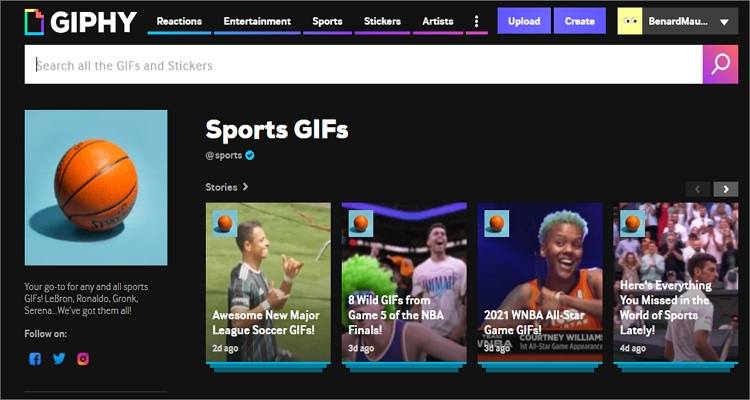
2. Reaktionen
Von allen GIF-Kategorien auf dieser Liste wird diese mit Sicherheit die Aufmerksamkeit Ihres Publikums mit minimalem Aufwand erregen. Klicken Sie einfach oben auf die Registerkarte "Reaktion" und greifen Sie auf Tausende von reaktionären GIFs zu, die Sie kostenlos herunterladen können. Interessanterweise können Sie Reaktions-GIFs nach heißen Trends wie Liebe, aufgeregt, verrückt und mehr suchen.
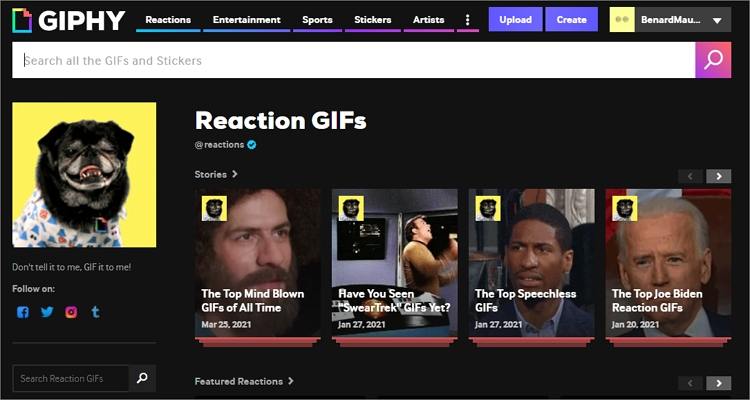
3. Unterhaltung
Dies ist eine weitere beliebte GIF-Kategorie auf GIPHY. Hier findest du Hunderte von GIFs, die von Berühmtheiten, Fernsehsendungen, Filmen und Musik gestaltet wurden. Einige beliebte Trends in der Kategorie "Unterhaltung" sind "Liebesinsel", "Siesta Key" und "Sonnenuntergang verkaufen". Wenn du zum Beispiel "eddie murphy" eingibst, erhältst du Dutzende von lustigen GIF-Dateien aus den beliebten Filmen und Fernsehsendungen des Comedy-Stars.
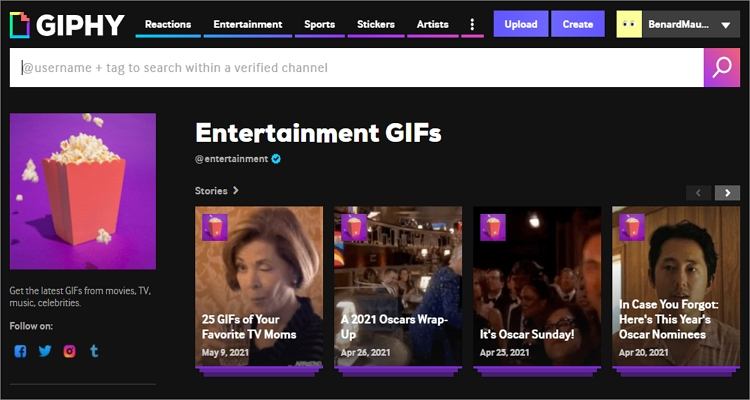
4. Essen & Trinken
Wenn du dich für die Lebensmittel- und Getränkeindustrie interessierst oder einfach gerne naschst, findest du hier eine Kategorie, in der du das perfekte GIF für deine Freunde finden kannst. In diesem Bereich findest du GIFs in den Kategorien Käse, Bier, Kuchen, Kekse, Äpfel und so weiter. Tippe einfach auf eine Kategorie und du bekommst Hunderte von animierten GIFs zum Genießen.
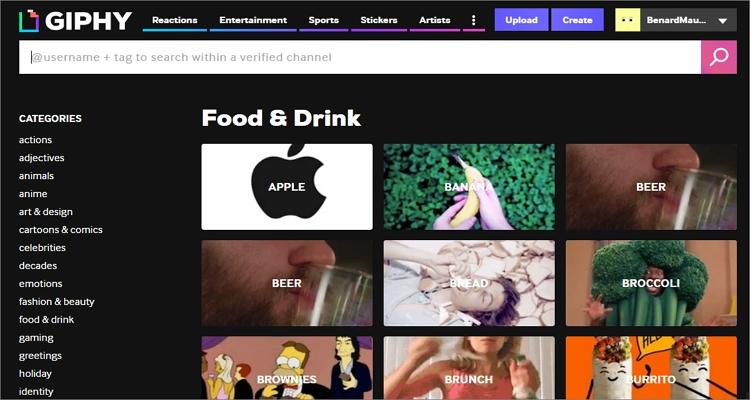
5. Tiere
Tierliebhaber können diese GIPHY-Kategorie nutzen, um Tier-GIFs und Memes zu erstellen, ohne ins Schwitzen zu kommen. Wenn du diese Kategorie wählst, findest du lustige GIFs für Tiere wie Enten, Ziegen, Elefanten, Hunde und viele mehr. Ein gutes Beispiel ist die Kategorie "Känguru", die mehrere lustige Känguru-Aktionen wie Kauen, Treten, Springen usw. zeigt.
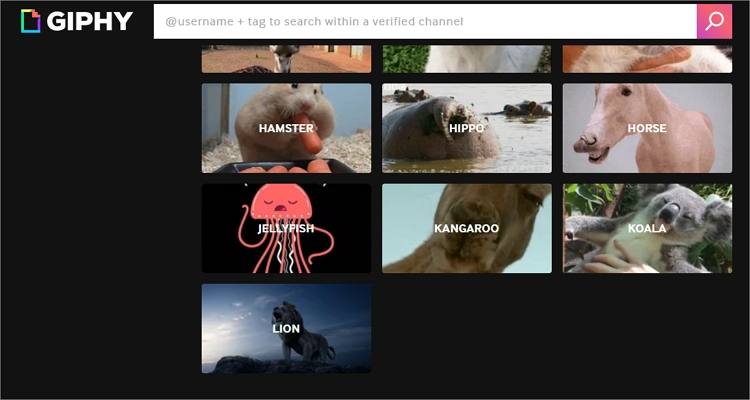
Wie kann man animierte GIFs von GIPHY herunterladen und weitergeben?
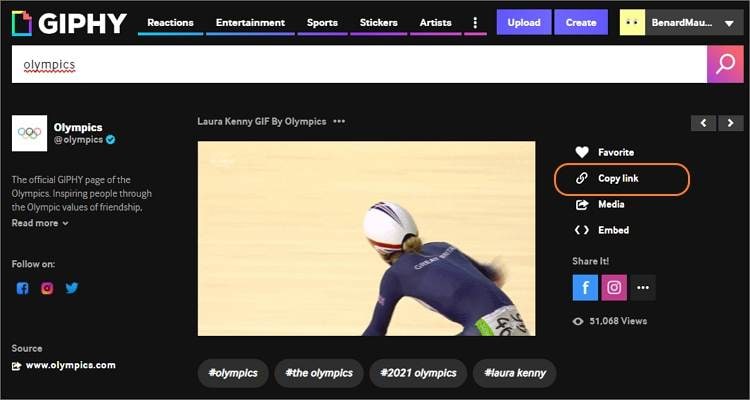
Leider bietet GIPHY nur die Möglichkeit, einen GIF-URL-Link zu kopieren und zu teilen, anstatt die Datei lokal herunterzuladen. Kurz gesagt, der URL-Link lädt eine Webseite, anstatt das GIF auf Ihrem Gerät zu speichern. Wie geht es also weiter?
Zunächst können Sie die GIFs der Olympischen Sommerspiele herunterladen, indem Sie sie vor der Konvertierung in GIF in einem WebP-Format speichern. Wählen Sie einfach ein animiertes GIF auf GIPHY aus, klicken Sie mit der rechten Maustaste darauf, und speichern Sie Ihr GIF im WebP-Format. Das Problem dabei ist jedoch, dass die GIF-Größenabmessungen zu klein erscheinen können.
Aber zum Glück ist es durchaus möglich, ein GIPHY-GIF direkt auf Ihren Computer zu extrahieren. Kopieren Sie dazu die URL des GIFs und ersetzen Sie den Teil "media" durch "i".
Es kann zum Beispiel sein, dass Sie einen https://media.giphy.com/media/GvTQJAEhhSqBjggZ5o/giphy.gif GIPHY-Link haben. In diesem Fall ersetzen Sie ihn durch https://i.giphy.com/media/GvTQJAEhhSqBjggZ5o/giphy.gif und führen den Link aus. Danach klicken Sie mit der rechten Maustaste auf die geladene GIF-Datei, wählen "Bild speichern unter" und speichern das GIF auf Ihrem Computer. So einfach geht's!
Pro-Tipp: GIPHY ermöglicht seinen Nutzern das Hochladen und Teilen von GIF-Dateien auf der Plattform. Außerdem erhalten Sie einen intuitiven Arbeitsbereich, um unterhaltsame GIFs aus Standard-Video- und Bildformaten zu gestalten. Um diese Funktion nutzen zu können, müssen die Nutzer jedoch zunächst ein Konto erstellen.
Teil 2. Wie erstellt man spezielle Olympische GIFs mit Wondershare UniConverter?
Wie bereits erwähnt, kann GIPHY problemlos hochwertige GIF-Dateien aus Foto- und Videodateien erstellen. Allerdings brauchen die Ersteller eine zuverlässige Internetverbindung, um diese App zu nutzen. Installieren Sie daher Wondershare UniConverter auf Ihrem macOS oder Windows PC und genießen Sie einen superschnellen Offline-GIF-Erstellungsprozess. Diese App unterstützt alle Video- und Bildformate, einschließlich JPG, PNG, TIFF, MP4, MOV und mehr. Sie können sogar Rohbilder und Videos direkt von Ihrem Camcorder hochladen. Danach können Sie die Ausgabebildrate, die Größe und den Ordnerpfad vor dem Exportieren Ihrer GIF-Datei voreinstellen. Außerdem verfügt UniConverter über einen robusten Video-Editor und -Konverter.
Befolgen Sie diese Schritte, um Sommerolympiade GIFs mit Wondershare UniConverter zu erstellen:
Schritt 1 Starten Sie das GIF-Tool.
Installieren und starten Sie UniConverter auf Ihrem PC und klicken Sie dann auf die Registerkarte Toolbox im linken Bereich. Klicken Sie dann auf das Werkzeug GIF Ersteller, um es zu öffnen.

Schritt 2Hochladen Ihrer Foto- oder Videodatei(en).
Im Fenster des GIF-Makers sehen Sie die Registerkarten Video zu GIF und Fotos zu GIF. Um eine GIF-Datei aus einem Video zu erstellen, klicken Sie auf Video zu GIF. Klicken Sie andererseits auf Fotos zu GIF, um GIFs aus Bildern zu erstellen. Es wird jedoch empfohlen, GIFs aus Videos zu erstellen, um eine hervorragende Ausgabequalität zu erhalten.
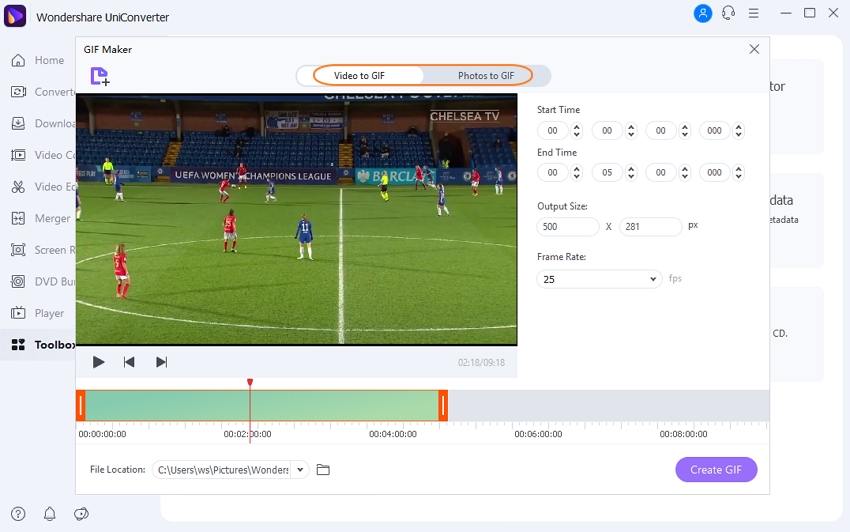
Schritt 3Anpassen der Einstellungen für die GIF-Ausgabe.
Nach dem erfolgreichen Hochladen eines Videos können Sie den Schieberegler unter dem Vorschaubildschirm ziehen, um Ihr Video zu trimmen und unerwünschte Abschnitte zu entfernen. Ersteller können auch manuell die Start- und Endzeit eingeben, um eine neue GIF-Dauer festzulegen. Die besten Ergebnisse erzielen Sie mit einer Dauer von etwa 10 bis 15 Sekunden.
Als Nächstes geben Sie die Ausgabebildgröße und die Bildrate ein. Denken Sie daran: Je niedriger die Bildrate, desto langsamer das GIF und umgekehrt. Wählen Sie abschließend einen Ordnerpfad.
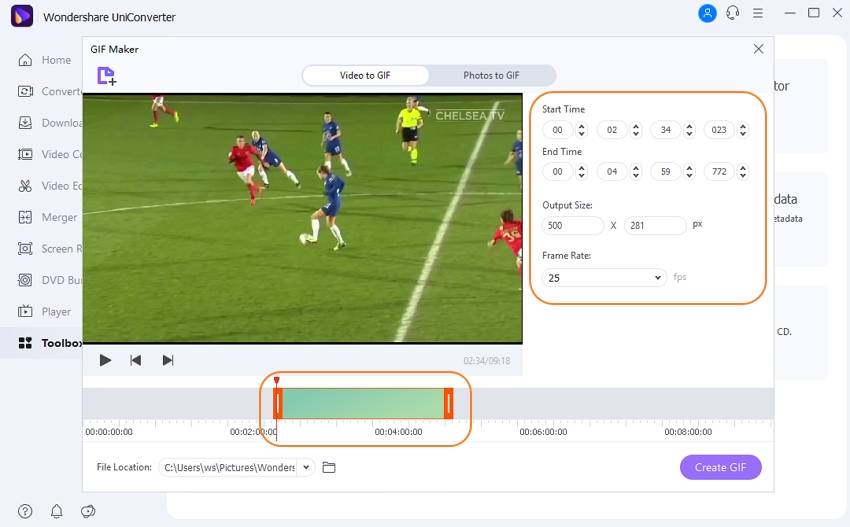
Schritt 4Generieren Sie Ihre GIF-Datei.
Zu guter Letzt klicken Sie auf die Schaltfläche "Abspielen", um die erstellte GIF-Datei in der Vorschau anzuzeigen und gegebenenfalls einige Anpassungen vorzunehmen. Drücken Sie schließlich die Schaltfläche GIF erstellen, um Ihre GIF-Datei zu verarbeiten. Das Ergebnis sollte sofort sichtbar sein.
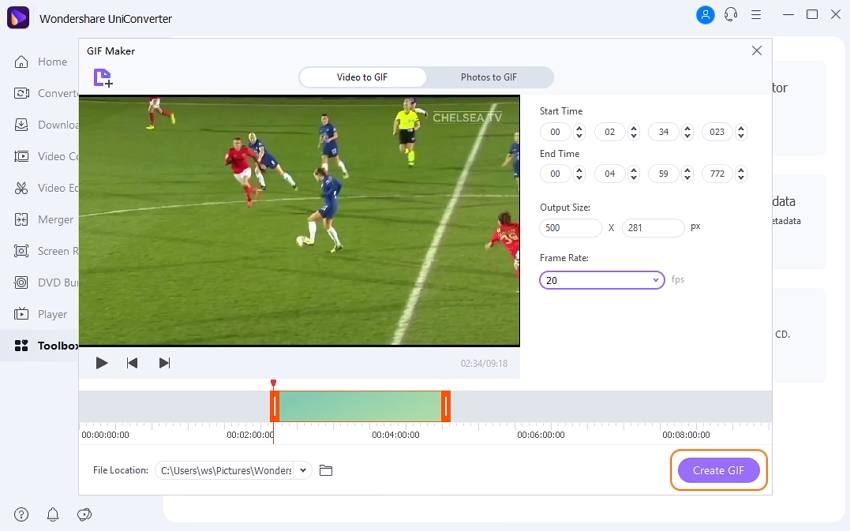
Hinweis: Da die Olympischen Spiele 2021 in Tokio voller Erinnerungen sein werden, können Sie UniConverter verwenden, um Ihre Clips aufzunehmen, zu bearbeiten und auf einer DVD oder Blu-ray Disc zu speichern. Diese App kann auch Clips von Video-Sharing-Seiten wie Vimeo, YouTube, Vine, Dailymotion und mehr extrahieren.
Abschluss
Sind Sie endlich bereit, ein olympisches animiertes GIF zu erstellen? Dann sollten Sie die beiden oben genannten Methoden nutzen. Sie können entweder eine fertige GIF-Datei von GIPHY herunterladen oder eine von Grund auf mit den beiden oben genannten Apps erstellen. Unnötig zu erwähnen, dass Sie mit UniConverter mühelos besondere Momente der Olympiade aufnehmen, bearbeiten und auf einer DVD oder Blu-ray-Disk speichern können. Also verpassen Sie nicht die Action!




 Sicherer Download
Sicherer Download